鼠标灵敏度怎么调呢?一起来看看本文整理的鼠标灵敏度调节方法吧,希望能帮到各位哦。
鼠标灵敏度怎么调:
一般默认的鼠标灵敏度不需要调整,但是有些人可能因为自身的原因就需要了,所以分享下如何在Win7系统下调整鼠标指针灵敏度的两种方法。
鼠标灵敏度调节方法:
1、在桌面点击鼠标右键,弹出的菜单点击个性化
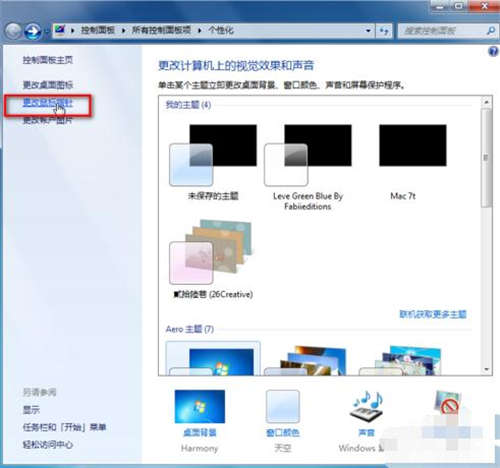
2、在打开的窗口点击更改鼠标指针
3、打开窗口如图
4、点击切换之指针选项,如图,点击拖动图示的小按钮,改变指针的灵敏度
方法2:
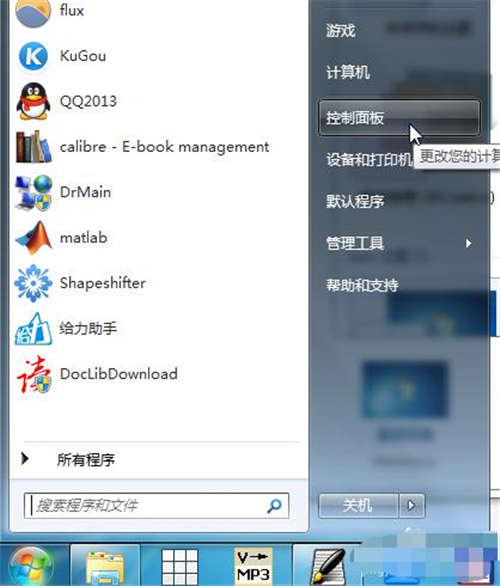
1、在开始菜单点击打开控制面板
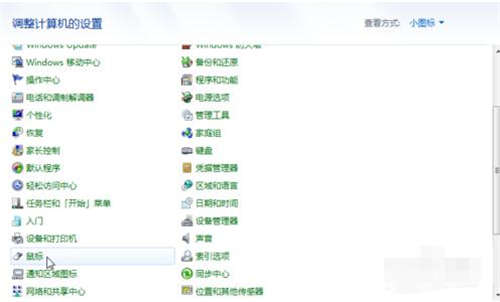
2、找到鼠标选项,点击打开
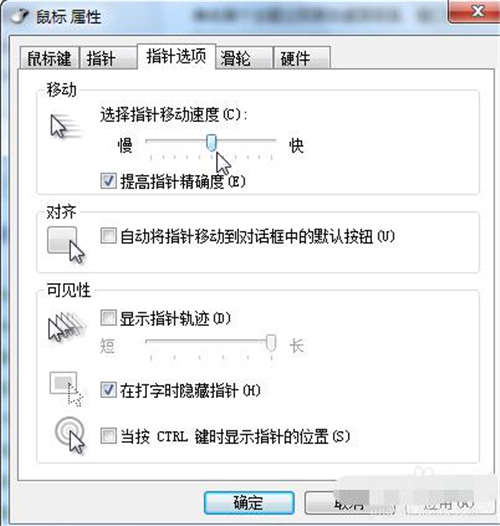
3、然后在鼠标指针项,调整鼠标的灵敏度
以上就是分析得出的“鼠标灵敏度怎么调 鼠标灵敏度调节方法”的全部内容,希望对你有帮助。
推荐阅读:鼠标宏是什么 鼠标宏的妙用

2021-07-19 16:40

2021-07-19 16:40

2021-07-19 16:39

2021-07-19 16:40

2021-07-19 16:39

2021-07-19 16:40

2021-07-19 16:39

2021-07-19 16:38

2021-07-19 16:38

2021-07-19 16:38

2021-07-19 16:38

2021-07-19 16:37

2021-07-19 16:37

2021-07-19 16:36